このプログラムをインストールするには、管理者権限が必要です。
AliveColors を Windows PC にインストールする場合は、以下の手順で行います。
- alivecolors-setup.exe ファイルを実行します。
- 言語を選択し、[インストール]をクリックするとインストール画面が表示されます。
- [次へ]をクリックします。
- インストールを続行するには、ライセンス契約書を読み、同意する必要があります。
[使用許諾契約の条項に同意します]チェックボックスをオンにして、[次へ]をクリックします。
- プログラムをインストールするドライブを選択できます。
- [インストール]をクリックします。
- これでインストールは完了です。
AliveColors ニュースレター の購読を申し込むと、アップデート、イベント、セール価格についてのお知らせを受け取ることができます。購読を希望するメールアドレスを入力後、プライバシーポリシーに同意する必要があります。
- [終了]をクリックして、AliveColors セットアップ ウィザードを閉じます。
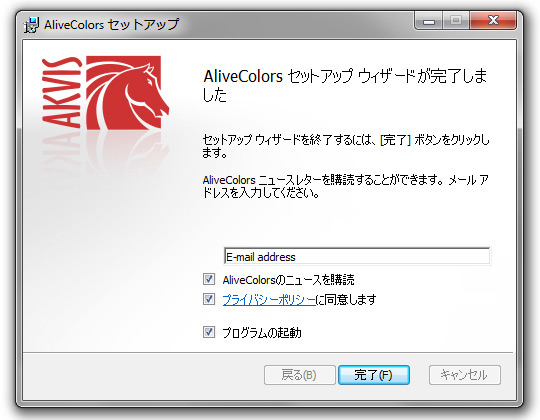
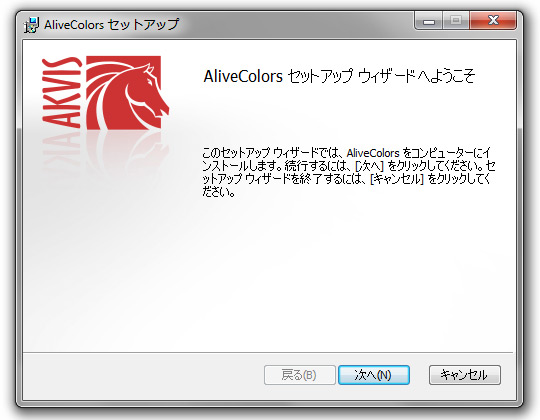
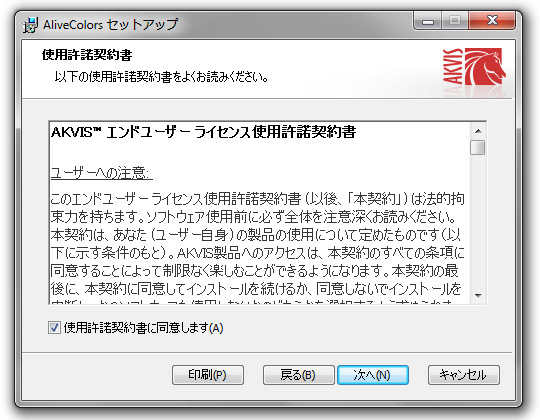
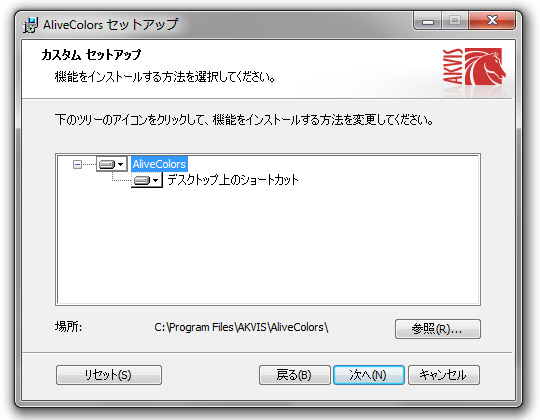
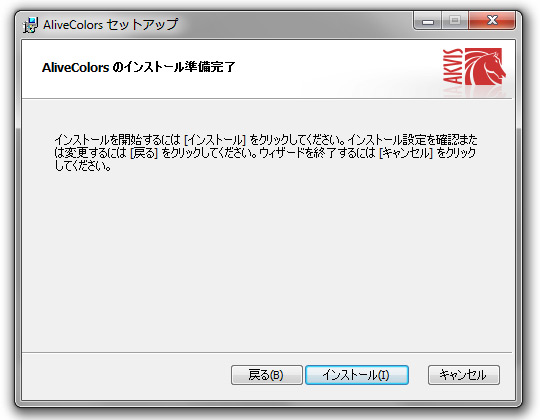
AliveColors のインストール後、[スタート]メニューには新しい項目、そしてデスクトップにはショートカットが追加されます。
